Ngoài tùy chọn làm ảnh trong suốt trong Google Slides thì người dùng có thể tạo nền trong suốt Google Slides để có được hiệu ứng khi chèn hình ảnh vào slide, hoặc để dễ nhìn hình ảnh hơn. Có một số cách để tạo nền trong suốt trong Google Slides tùy theo nền ảnh của mình là ảnh nền đơn giản hay ảnh màu. Dưới đây là hướng dẫn tạo nền trong suốt trong Google Slides.
Cách tạo nền trong suốt trong Google Slides
Bước 1:
Tại giao diện trong slides Google Slides bạn nhấn vào nền rồi chọn tiếp vào mục Nền ở bên trên.
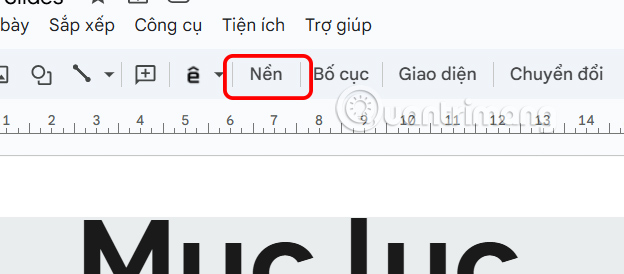
Bước 2:
Tiếp đến chúng ta chỉ cần nhấn vào Trong suốt ở bên dưới để tạo nền trong suốt trong Google Slides là được.
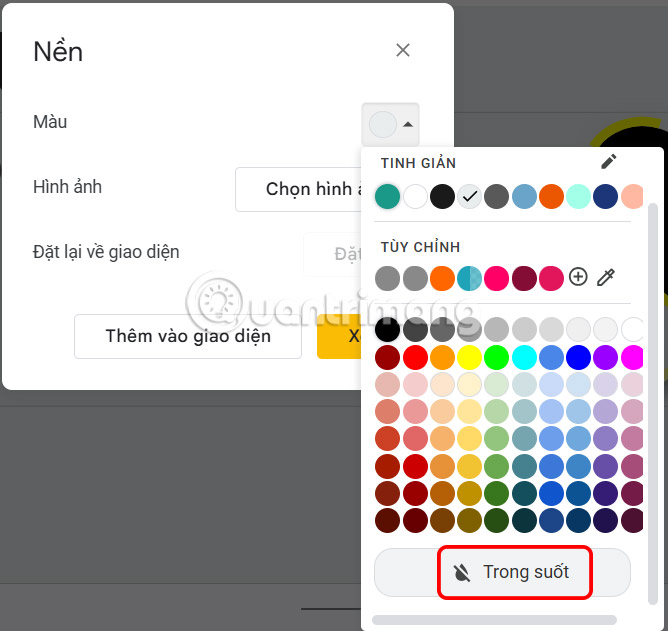
Cách chỉnh nền nền trong suốt Google Slides để trộn hình ảnh
Nếu bạn sử dụng nhiều hình ảnh trong slide thì có thể chuyển sang kiểu chỉnh ảnh nền để hòa trộn một hình ảnh vào hình ảnh khác.
Bước 1:
Đầu tiên bạn hãy chọn 1 hình ảnh cá nhân của mình để làm nền và sau đó tiến hành điều chỉnh ảnh trở nên trong suốt.
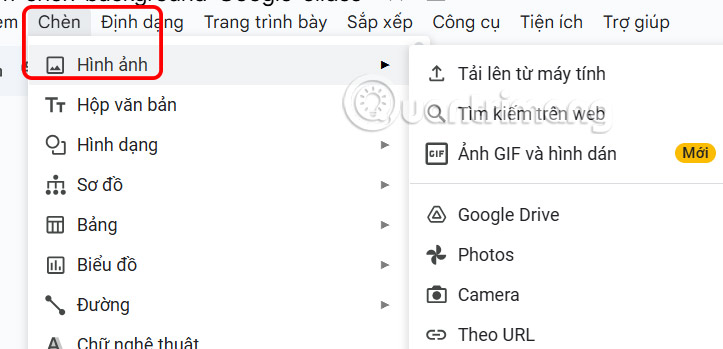
Bước 2:
Tiếp đến chúng ta chèn thêm hình ảnh khác cần trộn lên ảnh nền này. Bạn nên chọn hình ảnh nào có sự tương đồng về màu sắc và nền đằng sau để khi chỉnh không bị lộ. Sau đó nhấn vào từng hình ảnh rồi chọn Tùy chỉnh định dạng ở bên trên.
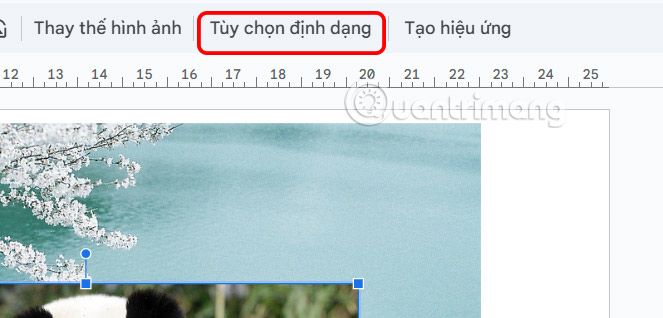
Lúc này người dùng sẽ điều chỉnh lại độ trong suốt của 2 hình ảnh để xếp chồng lên nhau cho phù hợp.
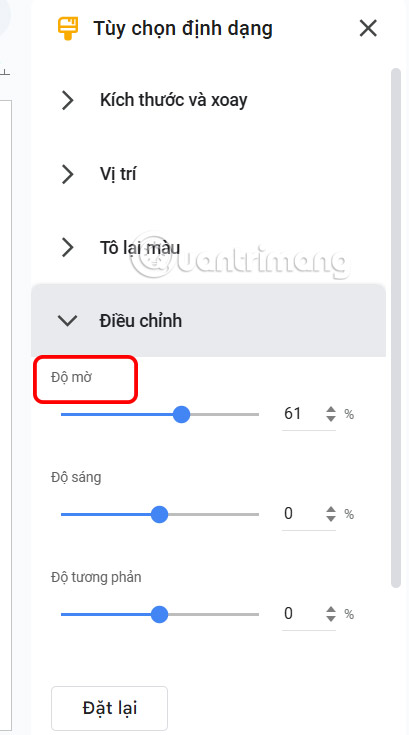
 Công nghệ
Công nghệ  AI
AI  Windows
Windows  iPhone
iPhone  Android
Android  Học IT
Học IT  Download
Download  Tiện ích
Tiện ích  Khoa học
Khoa học  Game
Game  Làng CN
Làng CN  Ứng dụng
Ứng dụng 







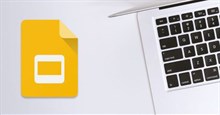










 Linux
Linux  Đồng hồ thông minh
Đồng hồ thông minh  macOS
macOS  Chụp ảnh - Quay phim
Chụp ảnh - Quay phim  Thủ thuật SEO
Thủ thuật SEO  Phần cứng
Phần cứng  Kiến thức cơ bản
Kiến thức cơ bản  Lập trình
Lập trình  Dịch vụ công trực tuyến
Dịch vụ công trực tuyến  Dịch vụ nhà mạng
Dịch vụ nhà mạng  Quiz công nghệ
Quiz công nghệ  Microsoft Word 2016
Microsoft Word 2016  Microsoft Word 2013
Microsoft Word 2013  Microsoft Word 2007
Microsoft Word 2007  Microsoft Excel 2019
Microsoft Excel 2019  Microsoft Excel 2016
Microsoft Excel 2016  Microsoft PowerPoint 2019
Microsoft PowerPoint 2019  Google Sheets
Google Sheets  Học Photoshop
Học Photoshop  Lập trình Scratch
Lập trình Scratch  Bootstrap
Bootstrap  Năng suất
Năng suất  Game - Trò chơi
Game - Trò chơi  Hệ thống
Hệ thống  Thiết kế & Đồ họa
Thiết kế & Đồ họa  Internet
Internet  Bảo mật, Antivirus
Bảo mật, Antivirus  Doanh nghiệp
Doanh nghiệp  Ảnh & Video
Ảnh & Video  Giải trí & Âm nhạc
Giải trí & Âm nhạc  Mạng xã hội
Mạng xã hội  Lập trình
Lập trình  Giáo dục - Học tập
Giáo dục - Học tập  Lối sống
Lối sống  Tài chính & Mua sắm
Tài chính & Mua sắm  AI Trí tuệ nhân tạo
AI Trí tuệ nhân tạo  ChatGPT
ChatGPT  Gemini
Gemini  Điện máy
Điện máy  Tivi
Tivi  Tủ lạnh
Tủ lạnh  Điều hòa
Điều hòa  Máy giặt
Máy giặt  Cuộc sống
Cuộc sống  TOP
TOP  Kỹ năng
Kỹ năng  Món ngon mỗi ngày
Món ngon mỗi ngày  Nuôi dạy con
Nuôi dạy con  Mẹo vặt
Mẹo vặt  Phim ảnh, Truyện
Phim ảnh, Truyện  Làm đẹp
Làm đẹp  DIY - Handmade
DIY - Handmade  Du lịch
Du lịch  Quà tặng
Quà tặng  Giải trí
Giải trí  Là gì?
Là gì?  Nhà đẹp
Nhà đẹp  Giáng sinh - Noel
Giáng sinh - Noel  Hướng dẫn
Hướng dẫn  Ô tô, Xe máy
Ô tô, Xe máy  Tấn công mạng
Tấn công mạng  Chuyện công nghệ
Chuyện công nghệ  Công nghệ mới
Công nghệ mới  Trí tuệ Thiên tài
Trí tuệ Thiên tài